win10更新关闭会怎样解决方法
(win10更新这么关闭)

在Windows 10上,质量更新(或累积更新)推出后,系统会立即自动下载和安装,虽然这种方法可以确保每台计算机都具有最新的安全补丁、性能和稳定性改进,但它也是用户抱怨最多的功能之一。这是因为应用更新后,用户需要重新启动电脑,并且更新有时还会导致问题,从而对用户体验产生负面影响。
在本文中,我们将了解禁止Windows更新自动下载和安装的操作方法。
如何使用组策略禁用自动更新如何使用注册表禁用自动更新一、如何使用组策略禁用自动更新在Windows 10专业版上,可以使用组策略编辑器永久禁用自动更新,也可以更改Windows更新设置以确定何时安装更新。
(一)禁用更新

要永久禁用Windows 10上的自动更新,请使用以下步骤:
1、按win + R组合键打开“运行”对话框。
2、在输入框中输入“gpedit.msc”,点击确定或者直接按回车键,打开组策略编辑器。
2、导航到以下路径:
计算机配置管理模板Windows组件Windows更新
4、双击右侧的“配置自动更新”策略。
5、选中“已禁用”选项关闭策略。
6、单击“应用”按钮。
7、单击“确定”按钮。
完成这些步骤后,Windows 10将自动停止下载更新。
虽然自动更新处于禁用状态,但仍可以从“设置”>“更新和安全”>“Windows更新”中单击“检查更新”按钮手动下载和安装修补程序。
如果想恢复原来的设置,可以使用相同的操作还原更改,但在第5步中,请确保选择“未配置”选项。
(二)限制更新

如果关闭策略不起作用,还可以尝试使用组策略自定义Windows更新设置,以限制自动更新。
要使用组策略控制Windows更新设置,请使用以下步骤:
1、按win + R组合键打开“运行”对话框。
2、在输入框中输入“gpedit.msc”,点击确定或者直接按回车键,打开组策略编辑器。
3、导航到以下路径:
计算机配置管理模板Windows组件Windows更新
4、双击右侧的“配置自动更新”策略。
5、选中“已启用”选项以启用该策略。
6、在“选项”部分中,你将找到许多用于配置自动更新的选项,包括:
2 - 通知下载和自动安装。
3 - 自动下载并通知安装。
4 - 自动下载并安排安装。
5 - 允许本地管理员选择设置。
我一般选择“2-通知下载和自动安装”选项,你可以需要选择最适合自己的选项。
7、单击“应用”按钮。
8、单击“确定”按钮。
完成这些步骤后,更新将自动停止下载,但是,当有新的更新可用时,将收到从Windows更新设置页面手动下载和安装更新的通知。
二、如何使用注册表禁用自动更新如果你运行的是Windows 10专业版,则还可以使用注册表以两种不同的方式禁用自动更新。
(一)禁用更新
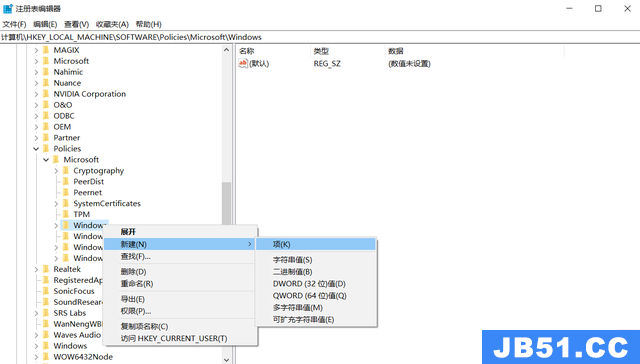
要在Windows 10上用修改注册表永久禁用更新,请使用以下步骤:
提示:编辑注册表存在风险,如果没有正确执行,可能会对系统造成不可逆转的损害,建议在继续操作之前对电脑进行完整备份。
要使用注册表永久禁用Windows更新,请使用以下步骤:
1、按win + R组合键打开“运行”对话框。
2、在输入框中输入“regedit”,点击确定或者直接按回车键,打开注册表编辑器。
3、导航到以下路径:
HKEY_LOCAL_MACHINESOFTWAREPoliciesMicrosoftWindows
4、右键单击Windows(文件夹)项,选择“新建”,然后单击“项”。
5、将新项命名为WindowsUpdate,然后按Enter键。
6、右键单击新创建的项,选择“新建”,然后单击“项”。
7、将新项命名为AU,然后按Enter键。
8、右键单击右侧,选择“新建”,然后单击“ DWORD(32位)值”。
9、将新项命名为NoAutoUpdate,然后按Enter键。
10、双击新创建的项并将其值从0更改为1。
11、单击“确定”按钮。
12、重启电脑。
完成这些步骤后,Windows更新就会停止自动下载和安装更新。
如果要手动更新,可以打开“设置”>“更新和安全”>“Windows更新”,然后单击“检查更新”按钮。
(二)限制更新
如果使用注册表禁用更新未按达到目标,还可以使用注册表自定义Windows更新设置以防止自动安装更新。
1、按win + R组合键打开“运行”对话框。
2、在输入框中输入“regedit”,点击确定或者直接按回车键,打开注册表编辑器。
3、导航到以下路径:
HKEY_LOCAL_MACHINESOFTWAREPoliciesMicrosoftWindows
4、右键单击Windows(文件夹)项,选择“新建”,然后单击“项”。
5、将新项命名为WindowsUpdate,然后按Enter键。
6、右键单击新创建的项,选择“新建”,然后单击“项”。
7、将新项命名为AU,然后按Enter键。
8、右键单击右侧,选择“新建”,然后单击“ DWORD(32位)值”。
9、将新项命名为AUOptions,然后按Enter键。
10、双击新创建的项并使用以下选项之一更改其值(仅限数字):
2 -通知下载和自动安装。
3 -自动下载并通知安装。
4 -自动下载并安排安装。
5 -允许本地管理员选择设置。
这些选项与组策略设置类似,而数字2是永久禁用Windows更新的最接近选项,但是,你始终可以根据自己的需要选择最适合你的选项。
11、单击“ 确定”按钮。
12、重启电脑。
完成这些步骤后,Windows 10将自动停止安装更新,但是,只要有新的质量更新,你就会收到通知,但在你手动批准之前,它们不会下载和安装。
可以使用相同的操作恢复原始设置,只需在第4步中,右键单击WindowsUpdate键,选择“删除”命令,然后重新启动电脑即可。
需要说明的是,以上操作仅停止每月更新,通常会修复安全漏洞并提高Windows10的稳定性。如果要避免自动安装功能更新(如Windows 10 2019年5月更新),则当前安装接近服务结束时,需要修改安装程序以推迟主要版本。
扩展阅读:这里提供Win10 1903版2019年5月更新ISO,官方原版下载
Win10 2019年5月更新来了,1903版系统有哪些新功能,你知道吗
一键永久激活Win10 2019年5月更新版,操作简单,效果好
彻底关闭win10中这11个不必要功能,电脑性能显著提升
1.阅后如果喜欢,不妨点赞、收藏、评论和关注一下。
2.如果喜欢玩软件,请关注本头条号阅读相关文章。
3.在学习中有什么问题,欢迎与我沟通交流,今日头条号搜索【微课传媒】,我在这里等你哟!
路由
版权声明:本文内容由互联网用户自发贡献,该文观点与技术仅代表作者本人。本站仅提供信息存储空间服务,不拥有所有权,不承担相关法律责任。如发现本站有涉嫌侵权/违法违规的内容, 请发送邮件至 dio@foxmail.com 举报,一经查实,本站将立刻删除。

